Ange egenskaper för ett diagram eller en lista för modellbaserad app i en instrumentpanel
Logga in på Power Apps.
Välj miljön med en ohanterad lösning.
I den vänstra navigeringsrutan väljer du Lösningar. Om objektet inte finns i sidopanelsfönstret väljer du ... Mer och markerar sedan det objekt du vill använda.
Öppna den lösning du vill ha, välj i trädmenyn Instrumentpaneler och välj sedan instrumentpanelen du vill uppdatera. Detta öppnar en ny flik i din webbläsare.
Om du vill redigera ett diagram eller en listkomponent från instrumentpanelsdesignern, markera de diagram som du vill ha och välj sedan Redigera komponent i instrumentpanelsdesignerns verktygsfält.
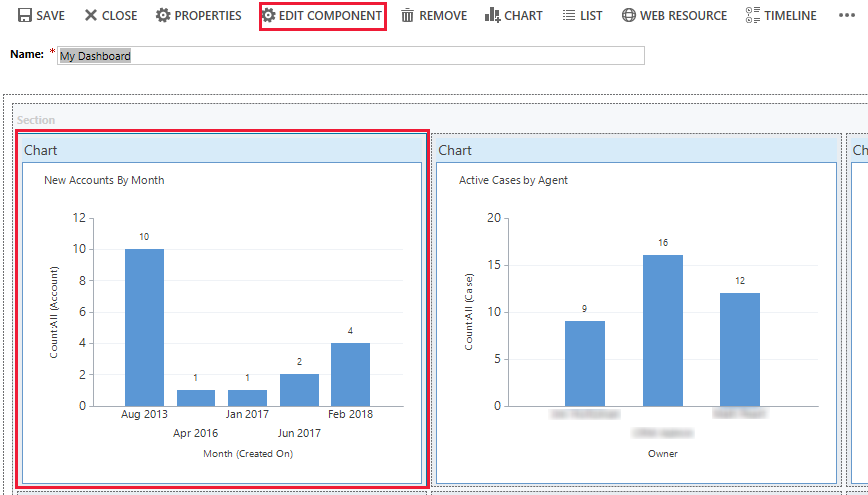
Dialogrutan Ange egenskaper öppnas.

Du kan ange följande diagramegenskaper i dialogrutan Ange egenskaper:
Namn. Unikt namn på diagrammet. Systemet föreslår ett värde, men du kan ändra detta.
Etikett. Den etikett som visas högst upp i diagrammet.
Visa etikett på instrumentpanelen. Markera eller avmarkera den här kryssrutan om du vill visa eller dölja etiketten i diagrammet.
Entitet. Välj den tabell (radtyp) diagrammet ska baseras på. Den här inställningen avgör vilka värden som finns tillgängliga för standardvyn och standarddiagrammet.
Standardvy. Välj den visning som ska användas för att hämta data till diagrammet.
Standarddiagram. Välj standarddiagrammet som du vill ska visas när instrumentpanelen öppnas. De tillgängliga värdena bestäms av inställningen för tabellegenskapen. Den här egenskapen samverkar med egenskapen Visa val av diagram. En användare kan ändra diagrammet som visas i komponenten om Visa val av diagram är aktiverat, men diagrammet återgår till standarddiagrammet när instrumentpanelen öppnas nästa gång.
Visa endast diagram. Markera kryssrutan om du bara vill visa diagrammet. Avmarkera kryssrutan om du vill visa diagrammet och alla associerade data.
Visa val av diagram. Markera den här kryssrutan om du vill låta användarna ändra diagrammet som visas i komponenten vid körning. Komponenten återgår till att visa standarddiagrammet nästa gång instrumentpanelen öppnas.
Du kan ange följande listegenskaper i dialogrutan Ange egenskaper:
Namn. Unikt namn på listan. Systemet föreslår ett värde, men du kan ändra detta.
Etikett. Den etikett som visas högst upp i listan.
Visa etikett på instrumentpanelen. Markera eller avmarkera den här kryssrutan om du vill visa eller dölja etiketten i listan.
Tabell. Välj den tabell (radtyp) listan ska baseras på. Den här inställningen avgör vilka värden som finns tillgängliga för egenskapen Standardvy.
Standardvy. Välj en vy som ska användas för hämtning av data i listan. En användare kan ändra vyn, men listan återgår till standardvyn nästa gång instrumentpanelen öppnas.
Visa sökruta. Markera den här kryssrutan om du vill visa en sökruta högst upp i listan. Om sökrutan tas med kan du eller andra användare söka efter rader i listan under körning.
Visa index. Markera den här kryssrutan om du vill visa filter för A till Ö längst ned i listan. När A till Ö-filter visas kan du eller andra användare välja en bokstav för att hoppa till rader som börjar med den bokstaven.
Vyväljare. Välj bland följande värden:
Av. Visa inte vyväljaren. Du eller andra användare kan inte ändra vyer under körning.
Visa alla vyer. Ger en komplett lista över vyer som är associerade med inställningen i egenskapen Tabell.
Visa valda vyer. Välj den här inställningen för att begränsa listan med vyer som är tillgängliga vid körning. Om du vill välja specifika vyer som ska visas håller du ned CTRL och trycker eller klickar på varje vy som ska tas med.
Nästa steg
Skapa eller anpassa instrumentpaneler
Anteckning
Kan du berätta om dina inställningar för dokumentationsspråk? Svara i en kort undersökning. (observera att undersökningen är på engelska)
Undersökningen tar ungefär sju minuter. Inga personuppgifter samlas in (sekretesspolicy).